Приказ извештаја о одговорима на анкету
Запис одговора на анкету се креира након што испитаник (праћени и анонимни) проследи анкету. Да бисте видели одговоре на анкету, отворите пројекат и изаберите име анкете у одељку Извештаји у левом окну. Приказује се графички приказ одговора. Укупан број примљених одговора приказан је у горњем левом углу извештаја.
Белешка
- Укупан број одговора приказаних у овом извештају укључује одговоре примљене преко свих медија, попут везе, QR кода и позивница путем е-поште. Ово пребројавање ће се разликовати од вредности приказане на плочици "Одговорено " у извештају позивница за анкету.
- Ако додате нова питања након пријема одговора у анкету, нова додата питања ће бити видљива у извештају одговора као неодговорена.
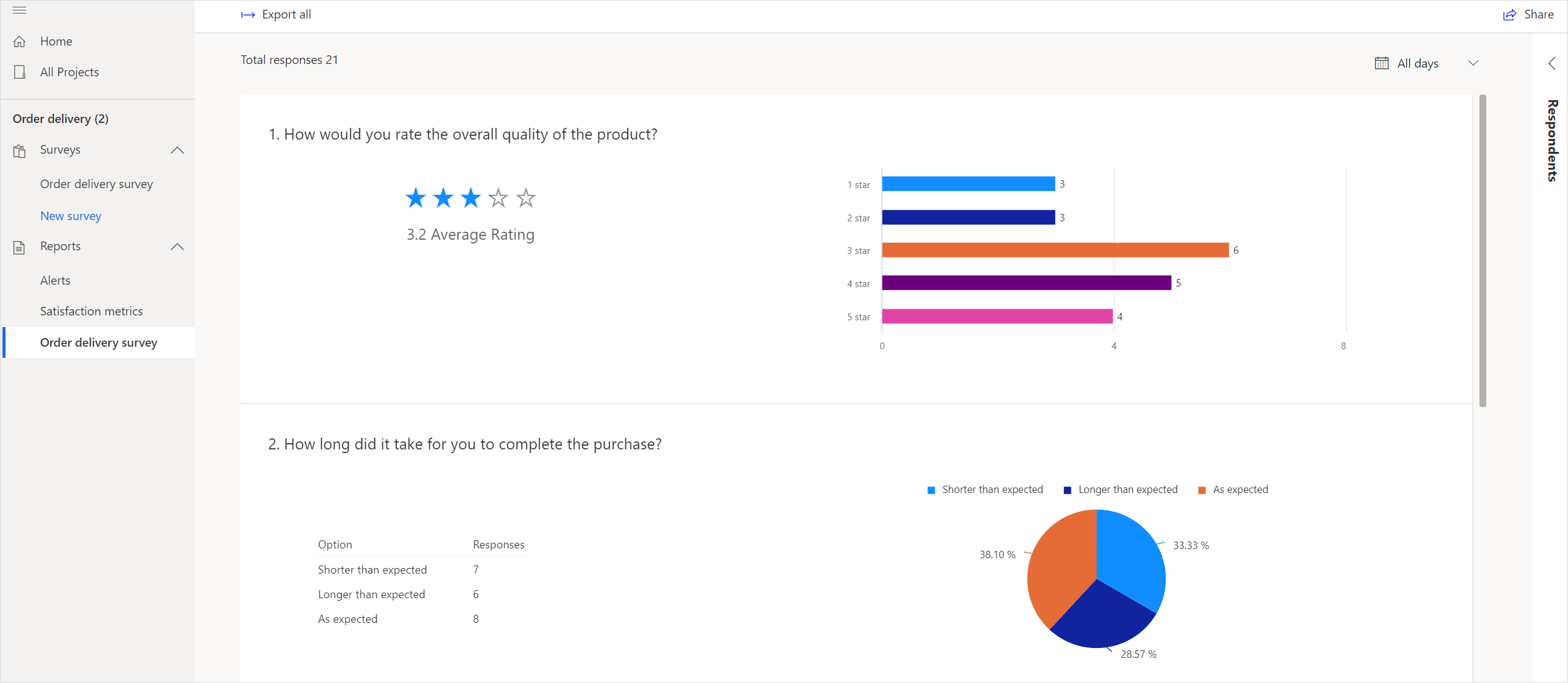
Приказ појединачних одговора
Можете да прикажете појединачне одговоре на свако питање у анкети коју је предао испитаник (праћени и анонимни).
Приказивање појединачних одговора
Отворите пројекат.
У левом окну изаберите име анкете у одељку Извештаји.
Изаберите испитанике са десне стране странице. Испитаници су приказани на панелу испитаника .
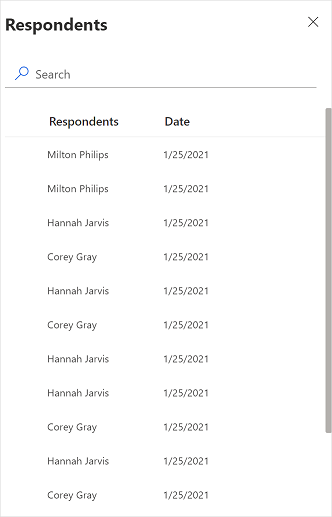
Двапут кликните на име испитаника да бисте видели његов одговор.
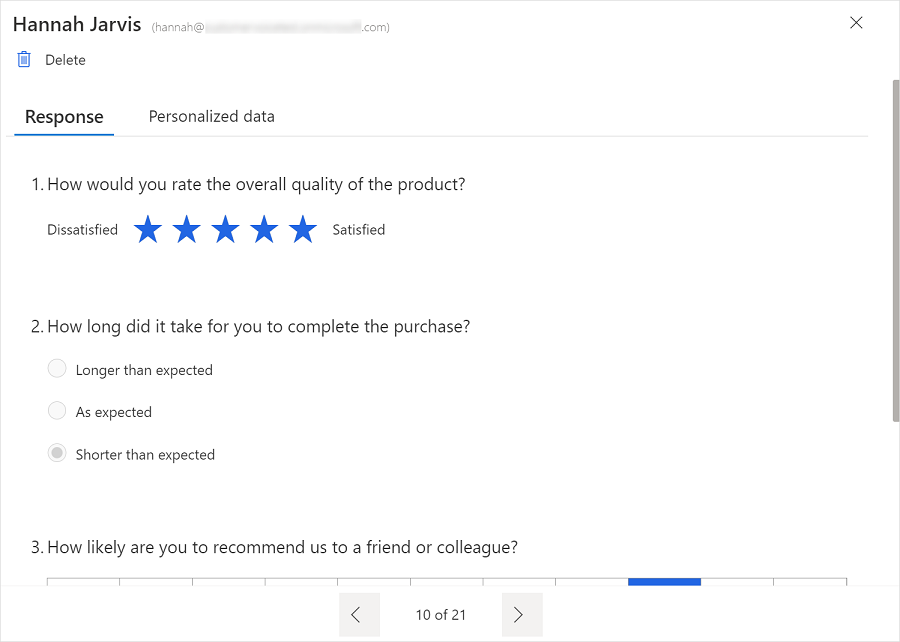
Да бисте потражили туженог, унесите име или е-поруку тужене особе у поље за претрагу .
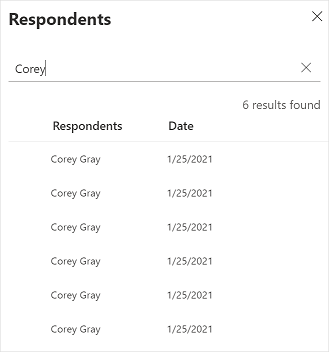
Филтрирање података у графиконима
Податке на графиконима можете филтрирати помоћу филтера "Сви дани" који је доступан изнад графикона. У филтеру одаберите 7 дана, 28 дана, 90 дана или прилагођени опсег. Имајте на уму да можете да наведете прилагођени опсег од највише 90 дана.
Извоз одговора из анкете
Одговоре на анкету можете извести у Excel датотеку или CSV датотеку за даљу анализу и обраду. Свако питање у вашој анкети постаје колона и сваки одговор постаје ред у Excel или CSV датотеци. Ако сте у анкету додали променљиве, оне ће такође бити укључене у извезену датотеку.
Ако ваша анкета има мање од 5000 одговора, одговори се подразумевано извозе у Excel (.xlsx) датотеку. Ако ваша анкета има више од 5000 одговора, можете да изаберете да извозите одговоре у Excel датотеку или CSV датотеку.
Анкета са мање од 5000 одговора
Ако има мање од 5000 одговора, одговори из анкете се извозе у Excel (.xlsx) датотеку. Да бисте извезли одговоре на анкету , изаберите извоз у горњем левом углу извештаја. Обавештење се приказује у горњем десном углу када се одговори извозе и након завршетка извоза.

Анкета са више од 5000 одговора
Ако има више од 5000 одговора, можете да изаберете да извозите одговоре у Excel (.xlsx) датотеку или CSV датотеку. Ако одлучите да извезете одговоре у Excel датотеку, извози се само најновијих 5000 одговора. Да бисте извезли све одговоре, морате одабрати извоз одговора у CSV датотеку.
Извоз одговора на анкету
У горњем левом углу извештаја изаберите ставку Извоз. Како желите да извезете ову датотеку? приказује се екран.
У оквиру Одаберите формат датотеке изаберите једну од следећих опција:
Еxцел (најновијих 5.000 одговора) : Извози најновијих 5.000 одговора на анкету у Еxцел датотеку.
ЦСВ : Извози све одговоре на анкету у ЦСВ датотеку.
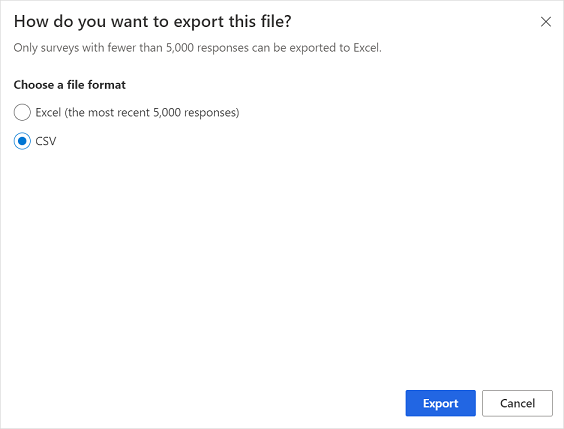
Изаберите извоз.
Обавештење се приказује у горњем десном углу када се одговори извозе и након завршетка извоза. Ако се одлучите за извоз у CSV, обавештење садржи везу која вам омогућава да CSV датотеку пошаљете на своју адресу е-поште.
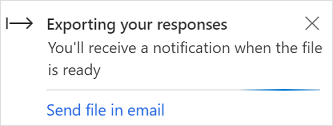
Изаберите ставку Пошаљи датотеку у е-поруци и потврдите е-адресу у дијалогу Потврда е-адресе .
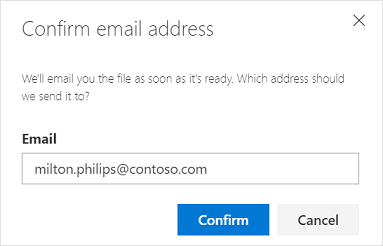
Брисање одговора на анкету
Можете да избришете одговор који вам више није потребан. Да бисте избрисали одговор на анкету, отворите појединачни одговор на анкету са панела " Испитаници", а затим изаберите ставку Избриши .
Погледајте и
Основни подаци о извештајима
Приказивање извештаја о метрики задовољства
Повратне информације
Стиже ускоро: Током 2024. године постепено ћемо укидати проблеме са услугом GitHub као механизам повратних информација за садржај и заменити га новим системом повратних информација. За додатне информације, погледајте: https://aka.ms/ContentUserFeedback.
Пошаљите и прегледајте повратне информације за